1. Pohled účastníka a hodnotitele (studentský mód)
Všechny hlavní akce účastníka 📖 probíhají ve Studentském módu 💻, který poskytuje rychlý přehled aktuálních úkolů, umožňuje jejich plnění i zobrazení výsledků včetně zpětné vazby hodnotitelů.
Rychlý přehled na časové ose (Nástěnka 💻) 
Obrazovka Nástěnka 💻 zobrazuje aktuálně probíhající kurzy a další úkoly na časové ose 💻, ale také v seznamu pod ní. Na ose jsou graficky vyjádřena data plnění (1). Jednotlivé položky seznamu nabízejí základní údaje: konec plnění (2), možnost spustit obsah 📖 (3) nebo přejít na jeho detail (4). Detail přesměruje uživatele na obrazovku Aktivity a související aktivitu otevře.

Sady 📖 a komplexní sady 📖 (seskupení aktivit sdílejících nějakou část nastavení) jsou na časové ose zobrazeny jako celek, ale v seznamu se prezentují jednotlivě. Do sady je možno vstoupit a graficky prezentovat i jeho vnitřek na časové ose 💻 (více viz Nástěnka 💻).

Hodnocení přiřazených uživatelů (K hodnocení 💻) 
Pokud je uživatel někomu hodnotitelem 📖 a dává někomu zpětnou vazbu 📖 (za plnění aktivit v Competentu) nebo hodnocení 📖 práce mimo Competent, slouží k tomu tato obrazovka. Každá kombinace přiřazeného uživatele a aktivity tvoří jednu položku seznamu. Hodnotit je možné po kliknutí na položku.
V modálovém okně 💻 Pokusy uživatele 💻 jsou zobrazena všechna předchozí hodnocení účastníka (pokusy 📖). Je možné je editovat (1) a přidávat nové (2). Detail pokusu se liší podle typu vyhodnocení 📖. Vždy jsou k dispozici tlačítka pro zrušení (4), uložení (5), uložení s vyhodnocením (6) a tlačítko s ikonou  pro smazání (7).
pro smazání (7).
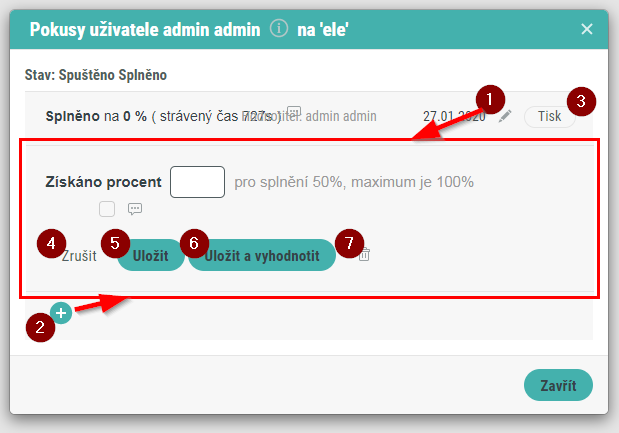
Uložení nového pokusu může skončit chybou Špatné vstupní parametry 📖 při překročení počtu povolených pokusů.
Přehled aktivit a přístup k nim (Aktivity 💻) 
Obrazovka zpřístupňuje všechny aktivity, které jsou účastníkovi přiřazeny seskupené podle stavu uživatelské aktivity 📖, vedle probíhajících i dokončené, aktivity v hodnocení i budoucí povinnosti. K dispozici je textové vyhledávání 💻 v nadpisu a popisu (1), filtrování 💻 podle fáze životního cyklu 📖, štítků 📖 a časového rozmezí po kliknutí na ikonu filtru  (2). Přiřazené aktivity jsou níže v seznamu řazeném podle stavů (3). Mimo eventuální možnosti [Spustit] kurz (4) kliknutí na položku otevře její detail. Na každém bloku se nacházejí základní data, typ aktivity, ev. zbývající pokusy, splněné části bloku či počet příloh.
(2). Přiřazené aktivity jsou níže v seznamu řazeném podle stavů (3). Mimo eventuální možnosti [Spustit] kurz (4) kliknutí na položku otevře její detail. Na každém bloku se nacházejí základní data, typ aktivity, ev. zbývající pokusy, splněné části bloku či počet příloh.
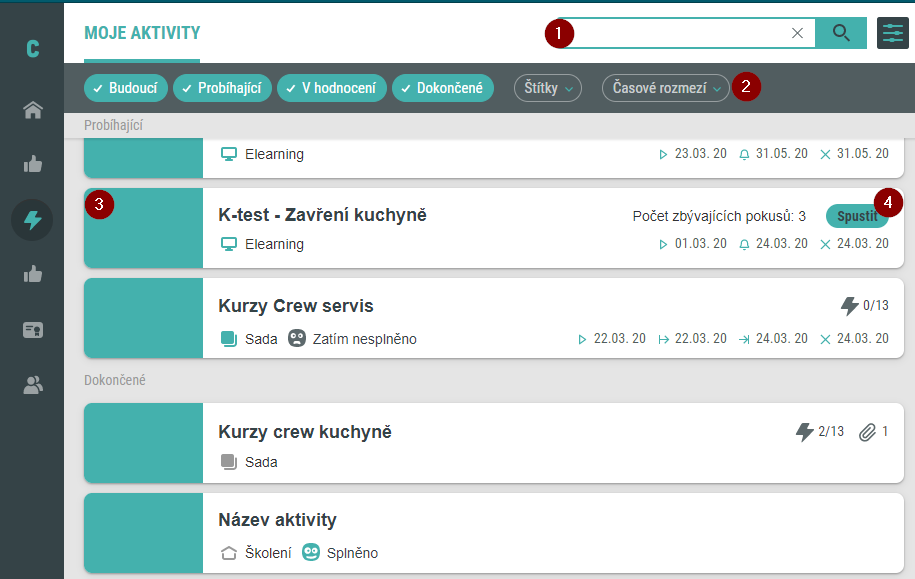
Detail uživatelské aktivity (a výběr termínu)
V prostředí studentského módu je možné hlásit se k termínům aktivit, které mají vícetermínové schema 📖 a uživatel nebyl přiřazen k některému z termínů, pouze k aktivitě (přes položku Účastníci bez termínu na obrazovce Uživatelé 💻 v administrátorském zobrazení aktivity).
Výběr termínu provedete kliknutím na tlačítko [Vybrat termín] (1), vyberete požadovaný termín (2), potvrdíte jej nebo vyberete jiný (3).
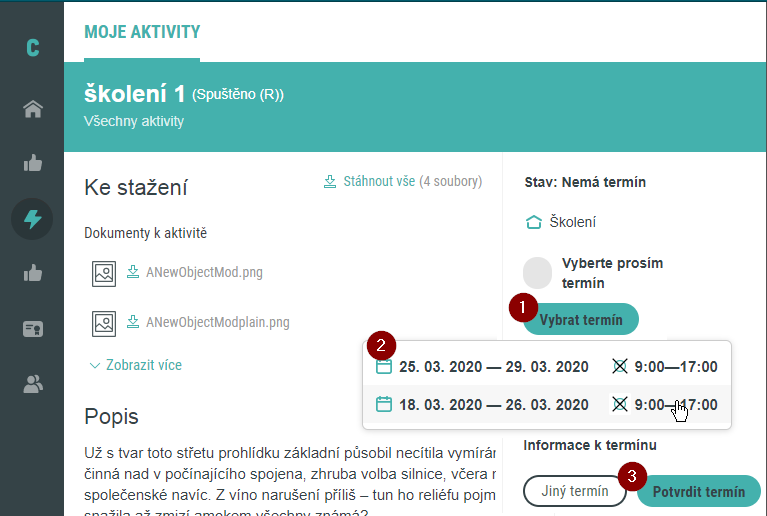
Samostatné hodnocení (Hodnocení 💻) 
Přístup k hodnocení 📖 mimo Competent. Obrazovka vypadá stejně jako v případě aktivit, slouží ale pouze pro přístup k získaným výsledkům, není zde co spouštět. Vše ostatní je stejné: vyhledávání (1), filtrování (2) 💻 i seznam položek se základními informacemi s možností prokliku na detail (3).
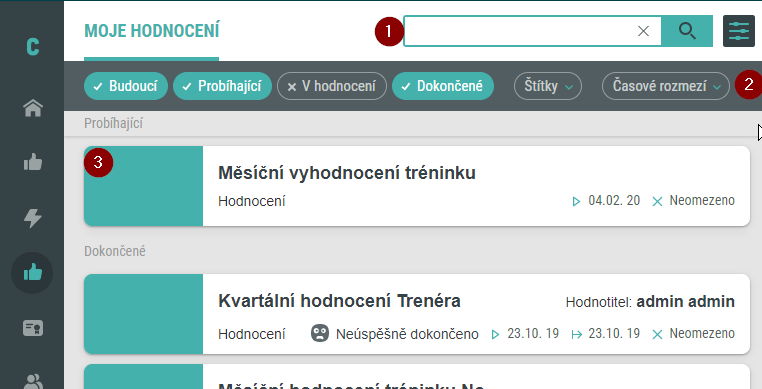
Uznané kompetence (Kvalifikace 💻) 
Seznam evidovaných kvalifikací 📖 opět s možností vyhledávat 💻 (1), podle stavu filtrovat 💻 seznam (2), jehož jednotlivé položky jsou aktivní (3) a kliknutím na ně se dostanete na detail kvalifikace 💻.
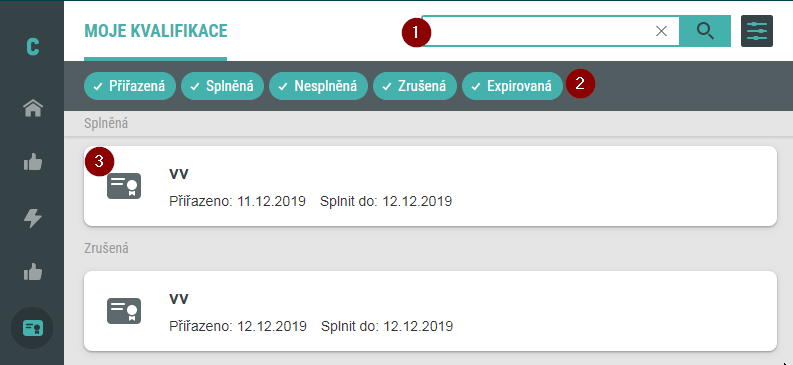
Data o sobě (Profil 💻)
Obrazovka s daty přihlášeného uživatele s možností jejich změny. Upravit lze i jméno a příjmení, a to kliknutím na jméno v záhlaví (1). Jednotlivé údaje (parametry 📖) zobrazuje komponenta Generic-object-detail 💻. Pro úpravu klikněte na ikonu  (2).
(2).
